
Pajisjet Sticks Memory kanë qenë që nga Windows XP një burim i pashtershëm i infeksionit të pajisjeve. Microsoft, i vetëdijshëm për përhapjen e madhe të malware që transmetohej përmes funksionit të vjetër Ekzekutimi automatik i cili zbatoi sistemin, vendosi ta çaktivizonte atë për të ndaluar fatkeqësinë në rritje që ai supozonte për përdoruesit e tij. Për të shmangur infeksionet, një mori aplikimesh dhe mjetesh janë shfaqur, por asnjë nuk është aq efektiv sa kufizoni hyrjen në portet USB të kompjuterit.
Në këtë udhëzues ju tregojmë si të bllokoni ndezur portat USB të kompjuterit Dritaret 10 dhe përmirësoni sigurinë e ekipit tuaj kundër kërcënimeve të mundshme.
Para së gjithash, ne duhet t'ju japim një paralajmërim të rëndësishëm. Rekomandohet që të ekzekutoni udhëzimet që do t'ju tregojmë më poshtë me një farë kujdes pasi, përveç nëse përdorni një tastierë ose mi me lidhje porti PS2 ose përdorni laptop, Duke çaktivizuar portat USB të pajisjes, do të çaktivizoni përdorimin e çdo pajisjeje përmes këtyre portave.. Me fjalë të tjera, pasi t’i keni aftësuar me aftësi të kufizuara nuk do të keni asnjë mënyrë për të kontrolluar kompjuterin.
Pasi të bëhet ky sqarim, ne do të ekzekutojmë Redaktori i regjistrit të sistemit të jemi në gjendje të manipulojmë çelësa të caktuar që do të na lejojnë të kryejmë bllokimin e porteve. Për ta bërë këtë, ne do të kemi qasje përmes aplikacionit Ekzekutoj, brenda ACCESORIOS nga Windows ose nga Shirita kërkimi duke futur emrin e aplikacionit Regedit dhe shtypja pranon.
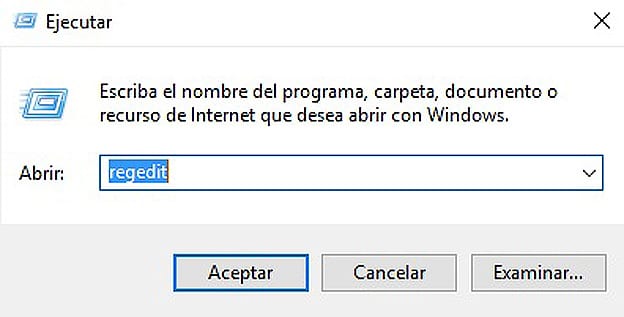
Tjetra, ne do të kërkojmë për çelës që lejon paaftësinë e lidhjeve USB brenda HKEY_LOCAL_MACHINE \ SYSTEM \ CurrentControlSet \ Services \ UsbStor. Duke zgjedhur këtë dosje, të gjithë çelësat e disponueshëm për hyrje do të shfaqen në dritaren e duhur. Konkretisht, ne jemi të interesuar për atë me emër fillim.
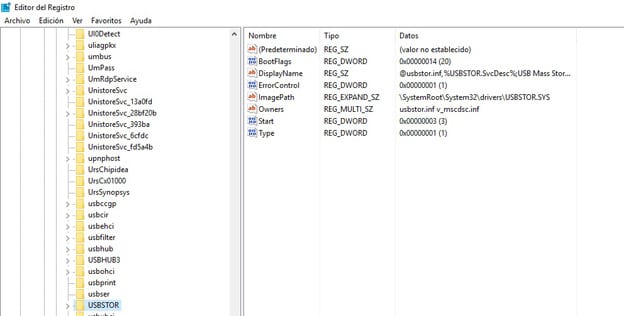
Duke klikuar dy herë në butonin Start, do të shfaqet kutia e ndryshimit, ku do të duhet ndryshoni vlerën heksadecimale të saj me 4. Pasi të jetë bërë kjo, ne do të ruajmë dhe rifillojmë kompjuterin.
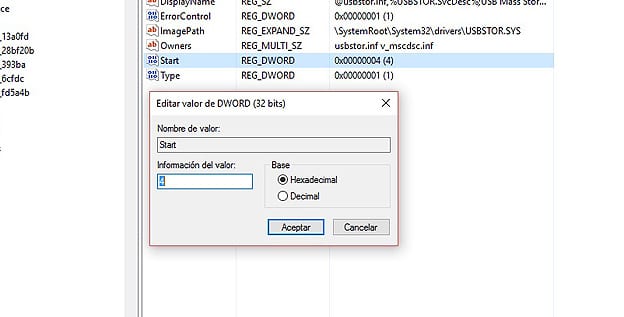
Ju mund të kontrolloni efektivitetin e këtij funksioni me ato pajisje USB që janë të lidhura me pajisjet. Në mënyrë të ngjashme, ata që lidhni nuk duhet t'i përgjigjen sistemit.
Për të qenë në gjendje ndryshimet e kundërta që kemi bërë, do t'ju duhet të hyni në Redaktori i regjistrit të Windows y modifikoni përsëri çelësin në vlerën 3.